PDC 3030 ML UM Ger.indd - plawa
PDC 3030 ML UM Ger.indd - plawa
PDC 3030 ML UM Ger.indd - plawa
Erfolgreiche ePaper selbst erstellen
Machen Sie aus Ihren PDF Publikationen ein blätterbares Flipbook mit unserer einzigartigen Google optimierten e-Paper Software.
Windows®-Anwender:<br />
• Bilder, Video- und Audioclips auf den PC übertragen und dort<br />
ansehen/wiedergeben<br />
1. Schalten Sie die Kamera ein.<br />
2. Stellen Sie den Moduswahlschalter auf Playback (Wiedergabe).<br />
3. Schließen Sie die Kamera mit dem USB-Kabel an den Computer an.<br />
4. Öffnen Sie den Windows®-Explorer. Das Laufwerk „Wechseldatenträger“<br />
wird angezeigt.<br />
5. Doppelklicken Sie auf „Wechseldatenträger“, dann auf „DCIM“ und<br />
schließlich auf „100MEDIA“.<br />
6. Alle Bilder, Video- und Audioclips befinden Sich im Ordner „100MEDIA“.<br />
Markieren Sie die Bilder, Video- und Audioclips, und ziehen Sie diese in<br />
den gewünschten Ordner. Zum übersichtlichen Sortieren von Bildern,<br />
Audio- oder Videoclips können Sie Unterordner erstellen. Sie können die<br />
Bilder, Audio- oder Videoclips auch mit dem ArcSoft®-Softwarepacket<br />
bearbeiten und verwalten.<br />
Macintosh®-Anwender:<br />
„100MEDIA“ auf die Festplatte kopieren.<br />
40 Polaroid <strong>PDC</strong> <strong>3030</strong> Digital Camera User Guide<br />
www.polaroid-digital.com<br />
PC<br />
MAC<br />
• Bilder, Video- und Audioclips auf den Mac übertragen und dort<br />
ansehen/wiedergeben<br />
HINWEIS:<br />
Macintosh-Anwender benötigen keinen Treiber und können die Kamera direkt<br />
anschließen.<br />
1. Schalten Sie die Kamera ein.<br />
2. Stellen Sie den Moduswahlschalter auf Playback (Wiedergabe).<br />
3. Schließen Sie die Kamera mit dem USB-Kabel an den Computer an. Sie<br />
wird automatisch als Massenspeicher-Laufwerk erkannt.<br />
HINWEIS:<br />
Dieses Laufwerk kann bei verschiedenen MAC OS-Versionen einen anderen<br />
Namen haben.<br />
4. Doppelklicken Sie auf den Ordner „Ohne Titel“, um zum Unterordner<br />
„DCIM“ zu gelangen.<br />
5. Doppelklicken Sie auf den Ordner „DCIM“, um zum Unterordner<br />
„100MEDIA“ zu gelangen.<br />
6. Sie können die Bilder, Audio- oder Videoclips aus dem Ordner